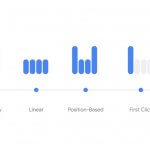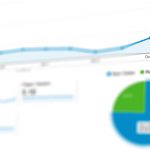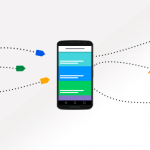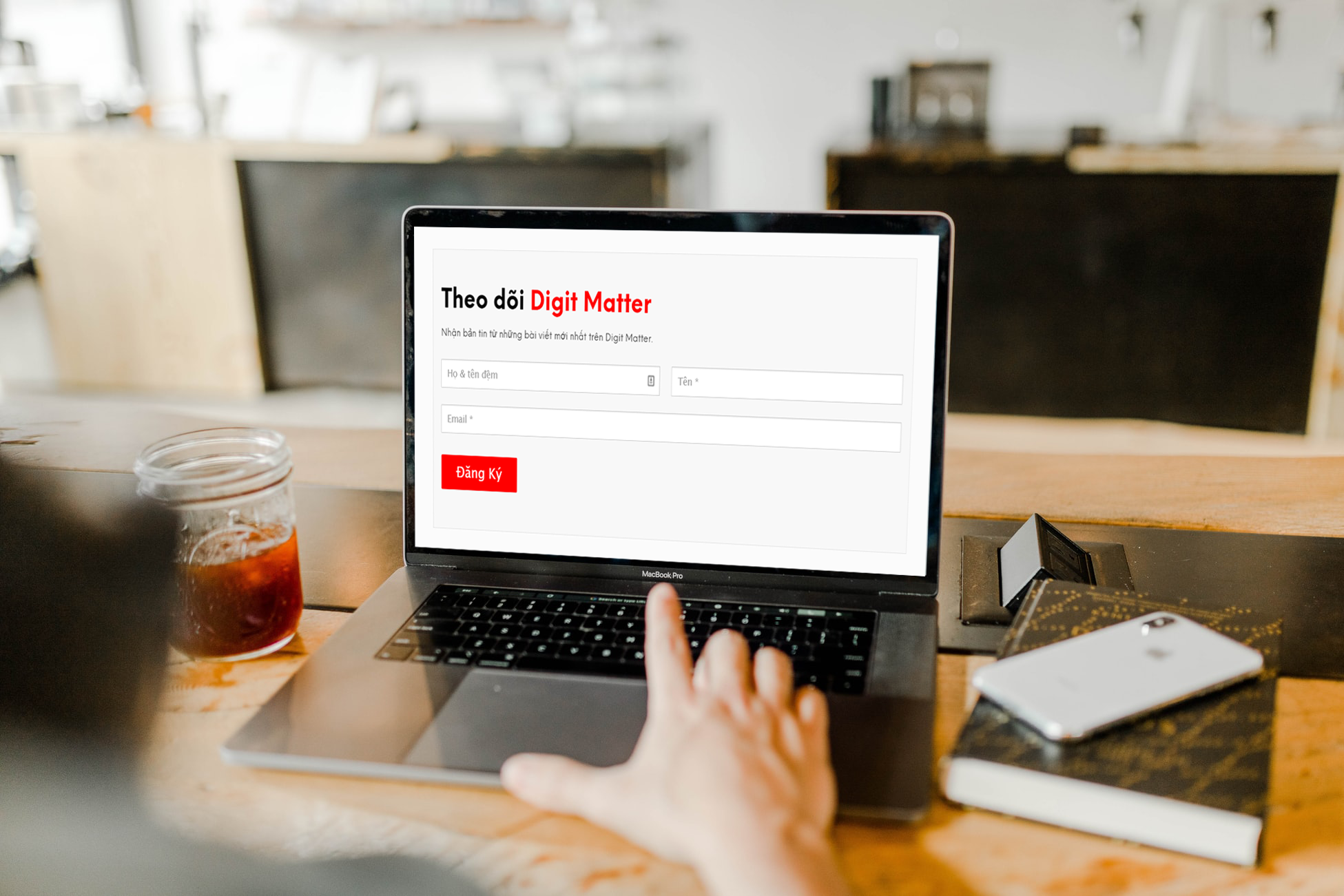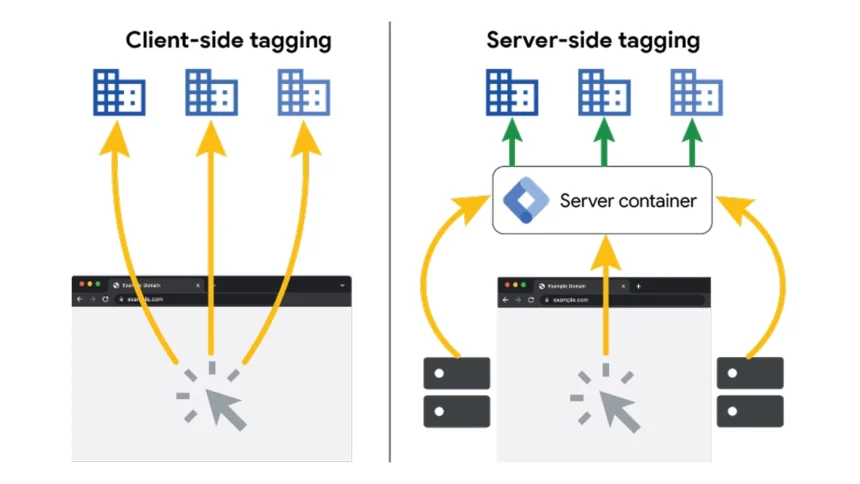Google Tag Manager (GTM) có lẽ là công cụ hữu ích nhất mà bạn có thể sử dụng để thu thập dữ liệu và đưa ra các quyết định marketing một cách thông minh. Với những lợi ích mà nó có thể đem lại, câu hỏi đặt ra là là làm cách nào sử dụng nó hiệu quả.
- Google Tag Manager là gì?
- Giải quyết các vấn đề phân tích bằng Google Tag Manager
- Giảm bớt phụ thuộc vào nhóm lập trình
- Tiết kiệm chi phí và thời gian
- Tăng giá trị cho các phân tích của bạn
- Làm thế nào để cài đặt Google Tag Manager
- 1. Bắt đầu với mục tiêu của bạn
- 2. Thiết lập tài khoản
- 3. Cài đặt thẻ Google Analytics 4
- 4. Hiểu về biến lớp dữ liệu (Data layer)
- 5. Lên kế hoạch quản lý người dùng
- Sử dụng Google Tag Manager để theo dõi hành vi người dùng
- Giới hạn của trình quản lý thẻ của Google (GTM)
Sau khi đọc bài viết này, bạn sẽ biết cách thiết lập tài khoản GTM cho riêng mình và tận dụng nó để thu thập dữ liệu một cách tốt nhất và đưa ra các quyết định dựa trên dữ liệu mà bạn đã thu thập cho các chiến dịch marketing trên digital của mình.
Google Tag Manager là gì?
Tag Manager là một hệ thống quản lý thẻ của Google, nó giúp bạn dễ dàng quản lý và cập nhật các thẻ theo dõi trên website hoặc ứng dụng của mình.
Thẻ (tag): là các đoạn mã ngắn (snippet code) dùng để đo lường từ các nền tảng như Google Tag, Google Ads Remarketing, Google Ads conversion tracking, Google Analytics 4, Facebook Pixel, Linkedin pixel…
Giải quyết các vấn đề phân tích bằng Google Tag Manager
Hầu hết các website cần một số thẻ theo dõi hành vi người dùng khác nhau, hoặc theo dõi các sự kiện click, điền form, đăng ký tài khoản mới, bắt đầu chat…cho các nền tảng đo lường và quảng cáo khác nhau như Google, Facebook, Hotjar, Tiktok, livechat…vv
Trang web càng có nhiều mã theo dõi thì càng khó quản lý.
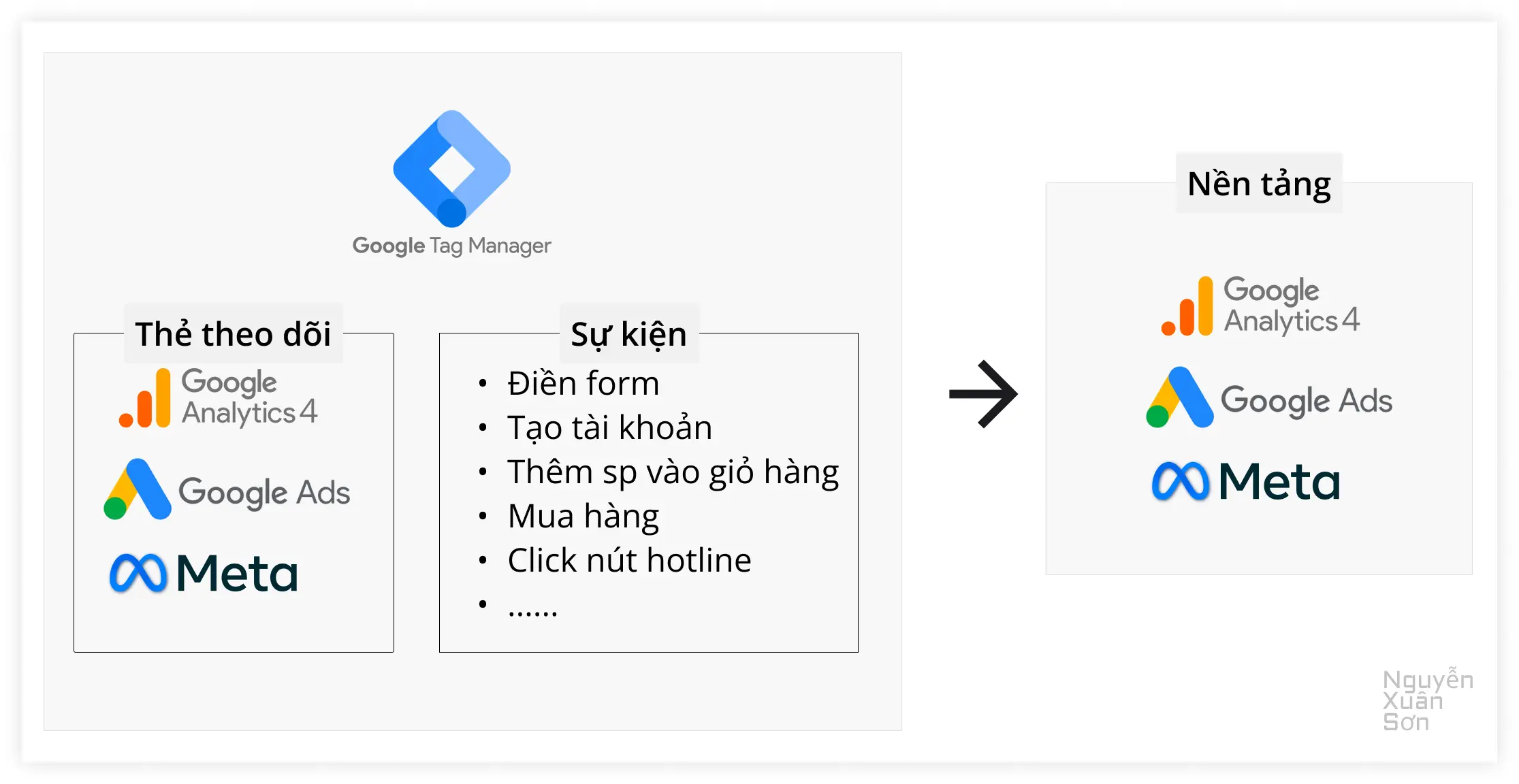
Google Tag Manager không phải là trình quản lý thẻ duy nhất hiện có nhưng là công cụ quản lý phổ biến và dễ sử dụng. Nó được thiết kế bởi Google tất nhiên nó sẽ được hỗ trợ tích hợp các sản phẩm liên quan của Google và quan trọng là hiện tại nó miễn phí.
GTM giúp các bạn làm marketing nhận được dữ liệu khách hàng mà không quá phụ thuộc vào lập trình viên.
Giảm bớt phụ thuộc vào nhóm lập trình
Nếu không có Tag manager, các lập trình viên cần thêm các thẻ (tag) một cách thủ công tới website và cài đặt điều kiện, quy tắc cho mỗi thẻ. Sau khi thêm họ phải giám sát hoạt động, khắc phục sự cố, cập nhật thẻ mới, xử lý xung đột…vv một cách thủ công. Việc này chiếm nhiều thời gian và công sức, đây là trường hợp lý tưởng nếu bạn được nhóm lập trình viên ưu tiên các tác vụ của họ.
Còn không…
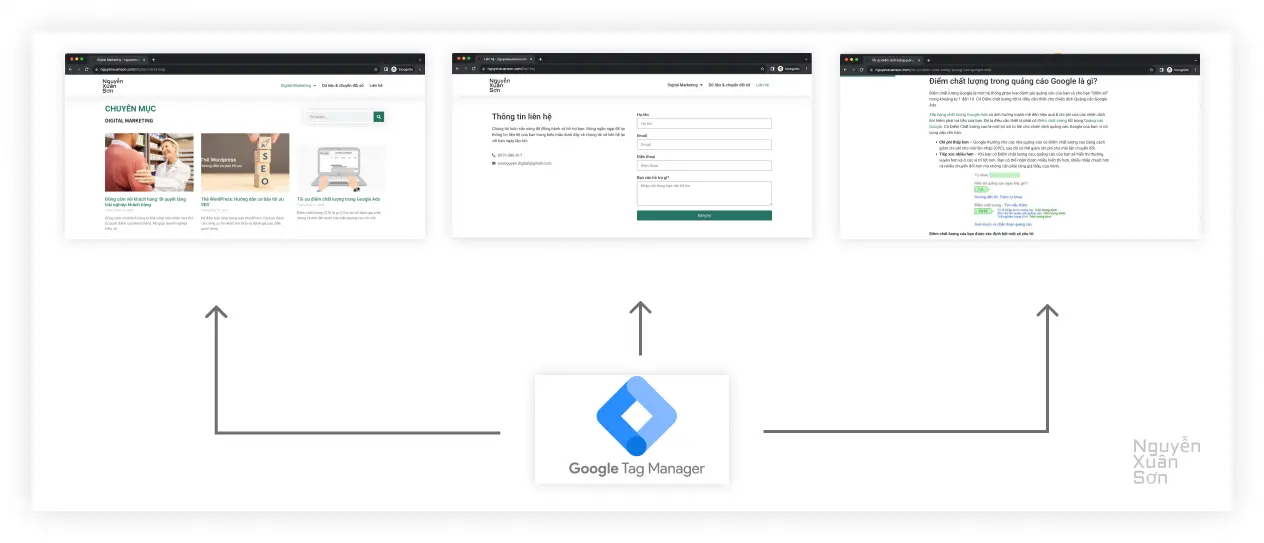
Trình quản lý thẻ giúp tối ưu các mã mà bạn muốn triển khai trên website của mình. Nó cho phép bạn tập trung các đoạn mã theo dõi trên website của bạn cùng một nơi giúp bạn dễ dàng tổ chức và quản lý. Và quan trọng bạn không cần nhờ đến lập trình viên để triển khai hoặc thay đổi mã.
Điều đó không nói lên rằng bạn hoàn toàn không cần đến nhóm lập trình viên. Các tác vụ gắn thẻ phức tạp, hoặc các dữ liệu tùy chỉnh vẫn cần đến sự hỗ trợ của nhóm lập trình viên. Ví dụ như bạn cần theo dõi dữ liệu thương mại điện tử (tên mặt hàng, giá trị, số lượng, khuyến mãi..) bằng dataLayer, hoặc bạn cần theo dõi sự kiện điền form thành công (phức tạp hơn khi bạn triển khai chuyển đổi nâng cao dành cho website của Google, bạn cần trả về các giá trị như họ tên, email, số điện thoại)
Tiết kiệm chi phí và thời gian
Như tôi đã nhắc ở đầu bài viết, GTM hoàn toàn miễn phí trừ khi công ty của bạn quá lớn và cần sử dụng nhiều tác vụ. Ngoài ra các công ty vừa và nhỏ với bản miễn phí đã đủ để sử dụng. Bạn có thể tìm hiểu thêm phần các giới hạn của Google Tag Manager ở phần sau bài viết để biết thêm chi tiết.
Mặc dù, tag manager dễ sử dụng, quản lý và gỡ lỗi. Nhưng để tránh phát sinh thời gian không đáng có bạn có thể làm theo các phương pháp sau:
- Xác định mục tiêu của bạn và theo dõi những gì bạn thực sự cần đo lường. Thay vì thu thập mọi thứ bạn không cần và sẽ không phân tích.
- Tránh sử dụng quá nhiều thẻ đo lường nhiều sự kiện trên mỗi trang điều đó sẽ làm chậm quá trình tải trang.
- Đảm bảo loại bỏ hoặc vô hiệu hoá các thẻ không sử dụng. (Ví dụ: bạn triển khai thẻ theo dõi của Hotjar nhưng sau đó bạn không dùng đến nó nữa mà quên xóa nó đi)
- Tránh triển khai các thẻ HTML tùy chỉnh có thể gây xung đột các đoạn mã hiện có.
- Tránh cấp quyền cho tất cả mọi người đều có thể “xuất bản”.
Tăng giá trị cho các phân tích của bạn
Google Tag Manager không tạo báo cáo mà nó gửi dữ liệu có giá trị tới Google Analytics 4 để phân tích.
Google Analytics 4 cung cấp thông tin chi tiết về trang nào của bạn đang hoạt động tốt, nhưng GTM giúp bạn có thể hiểu sâu hơn.
Công cụ phân tích cơ bản giúp bạn tìm thấy thông tin như:
- Hiện tại có bao nhiêu trang được xem
- Thông tin vị trí và thiết bị của người dùng
- Nguồn truy cập
- Các trang và bài viết hàng đầu
Nhưng tag manager có thể giúp bạn khám phá sâu hơn:
- Thời gian nào trong này mang lại nhiều chuyển đổi nhất
- Trang nào tạo nên nhiều chuyển đổi nhất
- Trang nào người dùng có khả năng rời khỏi trang web nhất
- Form đặt ở vị trí nào mang lại nhiều chuyển đổi nhất
Điều này giúp bạn có thêm nhiều dữ liệu để tối ưu hiệu quả quảng cáo trên các nền tảng như Google Ads, Facebook Ads…
Làm thế nào để cài đặt Google Tag Manager
Để thiết lập tài khoản Google Tag Manager bạn làm theo các bước sau:
1. Bắt đầu với mục tiêu của bạn
Trước khi bắt đầu sử dụng Google Tag Manager, bạn cần xác định rõ mục tiêu của mình là gì. Bạn muốn theo dõi điều gì? Bạn muốn thu thập dữ liệu nào? Khi bạn biết được mục tiêu của mình, bạn sẽ dễ dàng hơn trong việc thiết lập và sử dụng Google Tag Manager.
Ví dụ: giả xử tôi có một khách hàng mới, họ liên hệ tôi để sử dụng dịch vụ thiết lập đo lường và tối ưu chuyển đổi cho quảng cáo của họ. Họ quảng cáo trên hai nền tảng chính Google, Facebook.
Mục tiêu khách hàng của tôi: đo lường hiệu quả quảng cáo trên Google và Facebook để tối có dữ liệu tối ưu quảng cáo
Vậy ở đây cần thiết lập một số thẻ cơ bản:
- Google Analytics 4
- Google Ads Remarketing
- Facebook pixel
Ngoài ra, chúng ta cần theo dõi các sự kiện:
- Điền form thành công
- Bắt đầu chat (dành cho livechat)
- Chuyển đổi nâng cao dành cho thương mại điện tử nếu là site bán hàng.
- Các sự kiện phụ:
- Click vào hotline
- Click vào nút chat Zalo
- Click vào nút CTA
Từ những sự kiện cơ bản này khách hàng của tôi có thể biết được kênh nào đang mang lại hiệu quả tốt nhất để cân nhắc tăng ngân sách đầu tư và tối ưu lại quảng cáo cho các kênh đang mang lại hiệu quả thấp hoạt giảm ngân sách.Đây chỉ là một ví dụ cơ bản để bạn hiểu cách xác định kế hoạch triển khai để GTM mang có thể thu thập dữ liệu một cách tốt nhất với mục tiêu của mình.
2. Thiết lập tài khoản
Bạn có thể tạo tài khoản Google Tag Manager thông qua tài khoản Gmail của mình. Sau khi đăng nhập với tài khoản Gmail (tagmanager.google.com), bạn click vào nút “Tạo tài khoản” trên giao diện quản lý chính để bắt đầu cài đặt tài khoản.
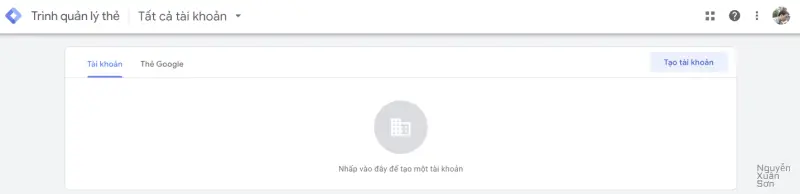
Tại đây bạn có thể đặt tên cho tài khoản của mình, cách hay nhất là bạn dùng tên domain hoặc tên doanh nghiệp để đặt tên để dễ quản lý.
Tiếp theo bạn chọn loại vùng chứa (container), vùng chứa là nơi chứa tất cả thẻ của bạn. Vì vậy bạn nên đặt tên vùng chứa này theo tên trang web của mình.
Tiếp theo bạn chọn loại nền tảng của trang web hoặc ứng dụng của mình rồi click vào nút “Tạo”. Ở đây bạn có thể chọn:
- Website
- iOS
- Android
- AMP
- Server
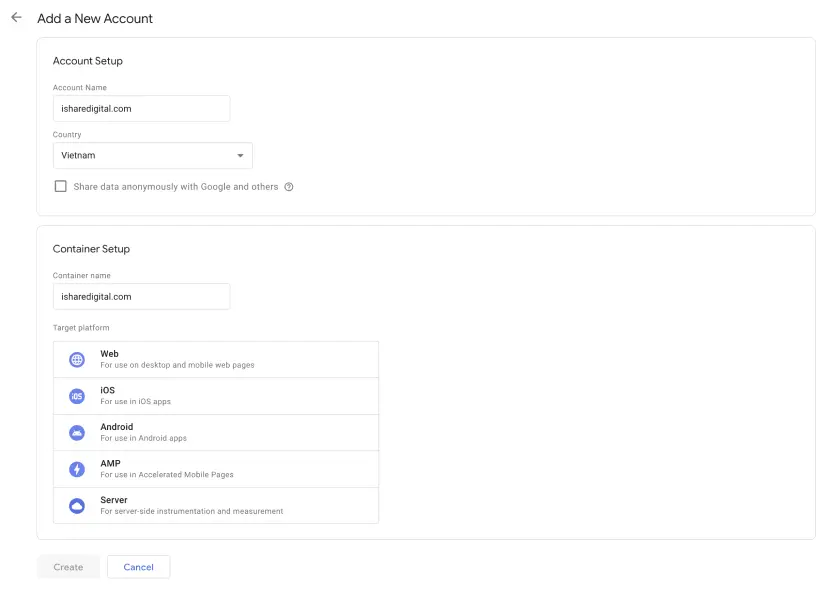
Bước tiếp theo là cài đặt đoạn mã của vùng chứa (container) vào website hoặc ứng dụng của bạn. Đây là đoạn mã Javascript cần hiển thị trên mỗi trang để các thẻ theo dõi hoạt động chính xác.
Có hai phần của đoạn mã:
- Phần đầu tiên cần phải nằm trong thẻ <head> trên trang web của bạn
- Phần thứ hai nằm giữa thẻ <body>
Bạn gắn đoạn mã để dán vào website của mình.
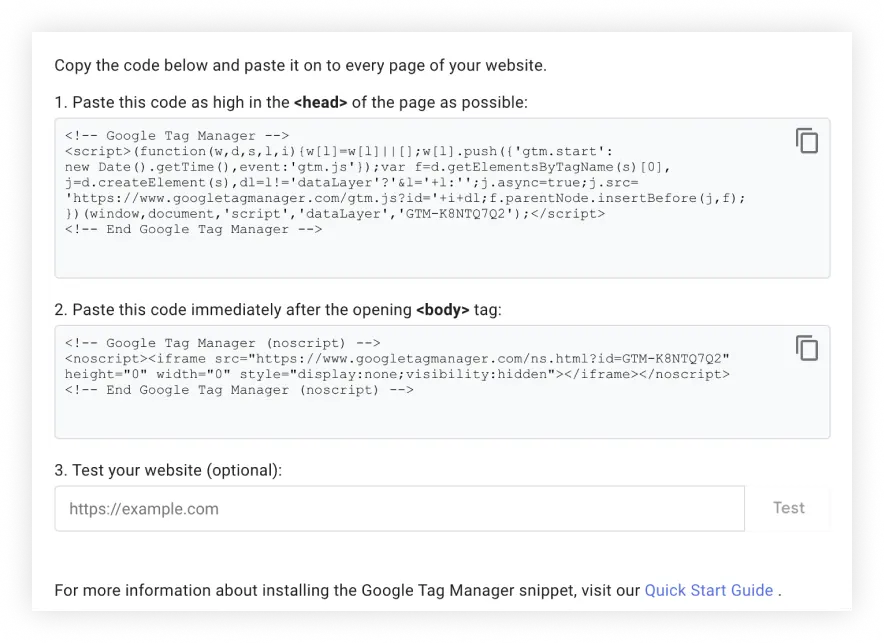
Ba phần chính mà bạn sẽ thấy ở thanh menu bên trái trong bảng điều khiển của GTM là:
- Thẻ (tag): Thẻ là đoạn mã dùng để thu thập dữ liệu từ website hoặc ứng dụng.
- Trình kích hoạt (trigger): đặt các điều kiện cho biết thời điểm thẻ được kích hoạt.
- Biến (variables): là một chức năng để cung cấp thêm loại dữ liệu cho GTM. Biến có thể dùng ở thẻ và trình kích hoạt, biến cũng có hai loại:
- Biến tích hợp: là các biến được tích hợp sẵn trong GTM như page url, page path…
- Biến do người dùng xác định: là những biến do người dùng định nghĩa để thu thập thêm dữ liệu tùy chỉnh. Một số biến do người dùng xác định được dùng phổ biến như Data Layer, JavaScript, Constant, Custom event…
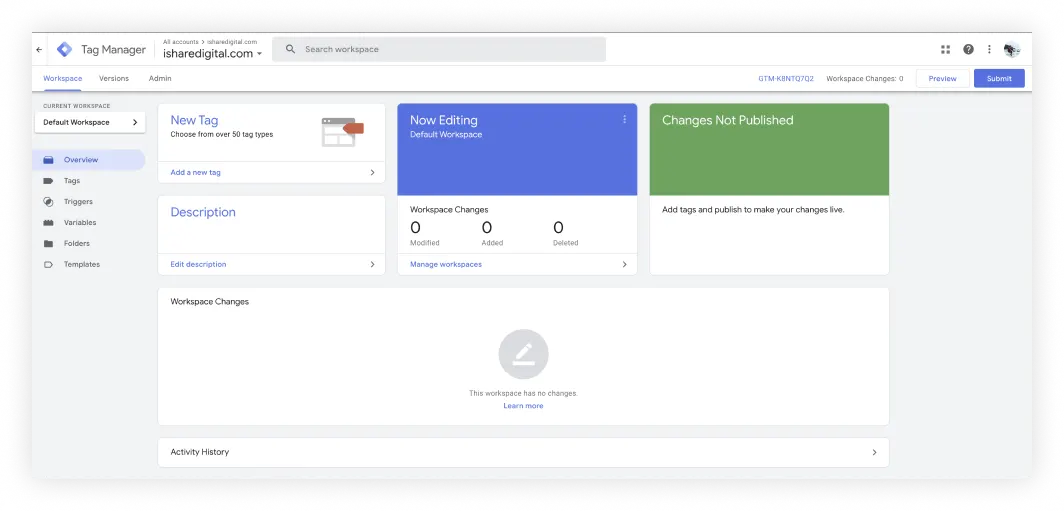
3. Cài đặt thẻ Google Analytics 4
Nếu bạn đã cài đặt mã Google Analytics 4 trên website trước đó, bạn cần xoá đoạn mã theo dõi đó trước khi cài đặt thẻ GA4 thông qua GTM. Nếu không bạn sẽ có dữ liệu trùng lặp.
Thanh menu bên trái bạn chọn thẻ để điều hướng vào giao diện quản lý thẻ, sau đó bạn click vào nút “Mới” (New) ở giao diện quản lý thẻ để tạo mới thẻ mới như hình bên dưới.
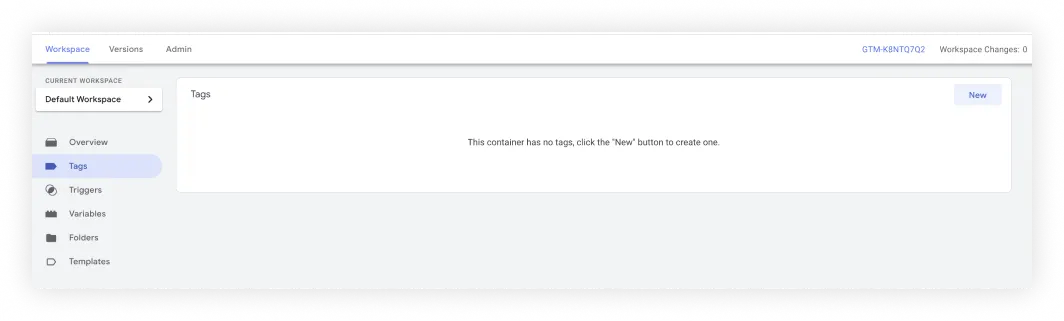
Tiếp theo bạn nhấn vào icon thẻ trong vùng “Cấu hình thẻ” để chọn loại thẻ cần cài đặt. Trong phần chọn loại thẻ, bạn chọn “Thẻ Google” để bắt đầu cấu hình thẻ (tìm hiểu thêm về thẻ Google).
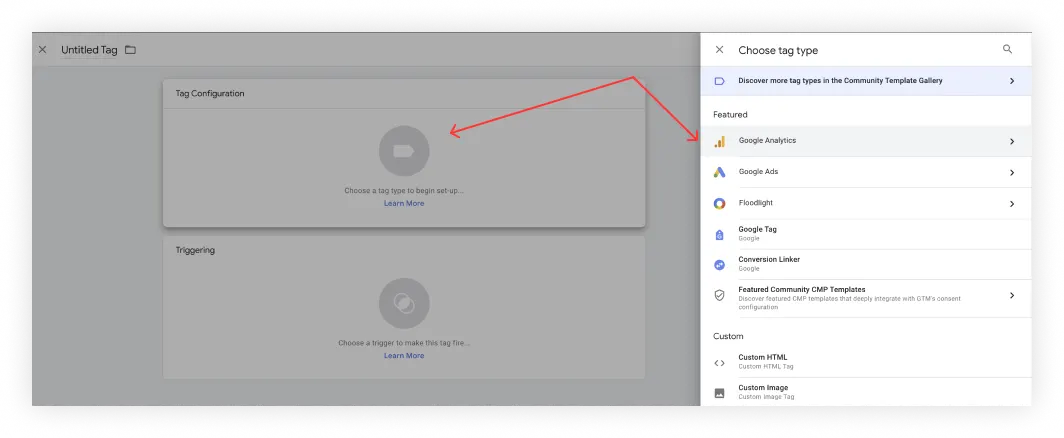
Tiếp theo bạn gán mã thẻ (cách tìm mã thẻ) vào và chọn trình kích hoạt “All page” để thẻ có thể hoạt động trên tất cả các trang trong website của bạn sau đó nhấn “Lưu” để hoàn thành thiết lập thẻ Google.
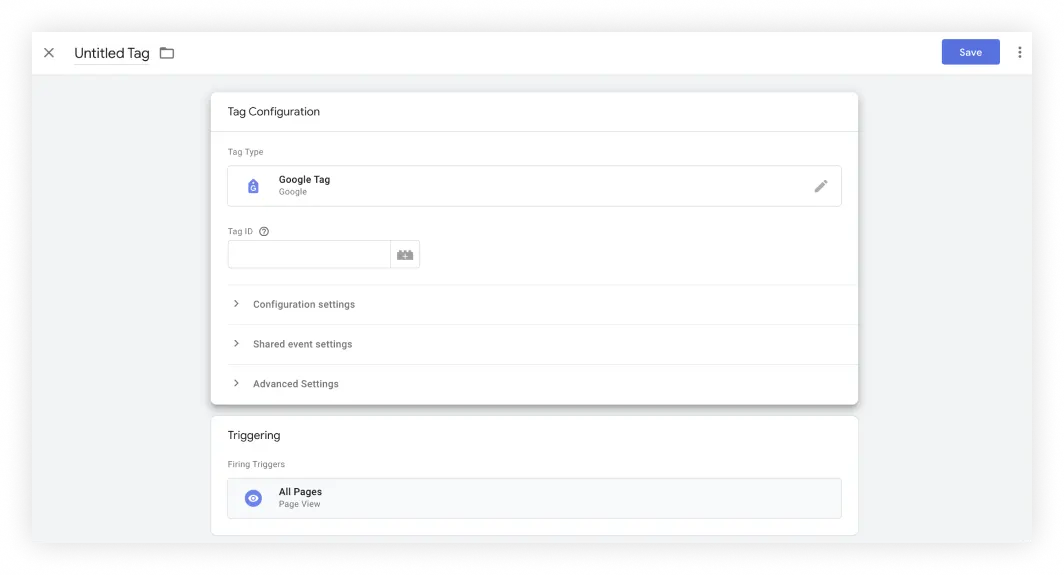
Bạn cũng có thể tìm mã thẻ trong Google Analytics 4 bằng cách:
- Nhấn vào icon cài đặt ở góc dưới bên trái để điều hướng vào mục cài đặt
- Trong mục cài đặt -> Thu thập và sửa đổi dữ liệu -> Luồng dữ liệu:
- Nếu đã tạo bạn click vào mã để lấy MEASUREMENT ID
- Nếu chưa bạn click vào “Thêm luồng” (Add stream) và chọn Web để lấy mã cho website rồi lấy MEASUREMENT ID. Nếu bạn cài đặt cho app thì chọn loại app phù hợp.
- Bạn copy mã đa lường (MEASUREMENT ID) để gán nó vào mã thẻ ở trong tài khoản GTM ở bước trước.
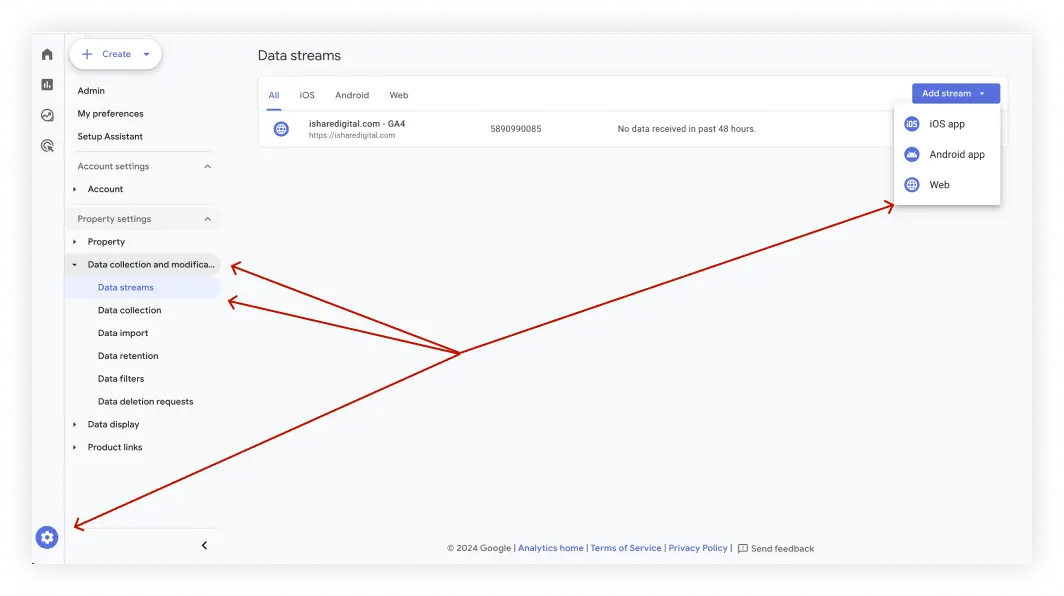
4. Hiểu về biến lớp dữ liệu (Data layer)
Ở đoạn này mình sử dụng Data Layer thay cho tên biến lớp dữ liệu cho nội dung ngắn gọn hơn nhé. Data Layer là một đoạn mã Javascript lưu trữ dữ liệu từ website của bạn trước khi gửi nó tới GTM. Data Layer thường dùng để lưu trữ các thông tin như:
- Dữ liệu sản phẩm: Tên, giá, danh mục sản phẩm
- Dữ liệu giao dịch: Giá trị giỏ hàng, ngày thanh toán
- Sự kiện tùy chỉnh: như sự kiện điền form thành công
Dữ liệu của Data Layer luôn luôn thay đổi tuỳ thuộc vào ngữ cảnh. Ví dụ về dữ liệu sản phẩm, ở mỗi trang sản phẩm khác nhau tên, giá, danh mục sản phẩm sẽ thay đổi tương ứng.
Ở đây bạn cần sự hỗ trợ từ nhóm lập trình viên để triển khai thẻ dữ liệu tùy chỉnh Data Layer để gắn các biến tuỳ chỉnh theo mục đích thu thập dữ liệu.
Ví dụ: về dữ liệu sản phẩm, nhóm lập trình viên sẽ giúp bạn thiết lập biến Data Layer ở trang sản phẩm chi tiết theo những thông tin bạn muốn lấy như sau. Đoạn mã dưới là tên ví dụ, lập trình viên sẽ thay các biến lấy giá trị động tương ứng. Như bạn vào trang:
- Sản phẩm A thì tên sản phẩm là sản phẩm A, giá của sản phẩm A và danh mục tương ứng của nó.
- Sản phẩm B thì tên sản phẩm là sản phẩm B, giá của sản phẩm B và danh mục tương ứng của nó……
<script>
window.dataLayer = window.dataLayer || [];
dataLayer.push({
'productName': ' tên sản phẩm ',
'productPrice': 'giá sản phẩm',
'productCategory’: 'Danh mục sản phẩm'
});
</script>Sau khi đã thiết lập biến Data Layer trên website, bạn truy cập lại bảng điều khiển GTM và điều hướng vào mục quản lý của biến. Sau đó click vào “Mới” để tạo biến do người dùng xác định mới. Chọn “Biến lớp dữ liệu” từ danh sách.
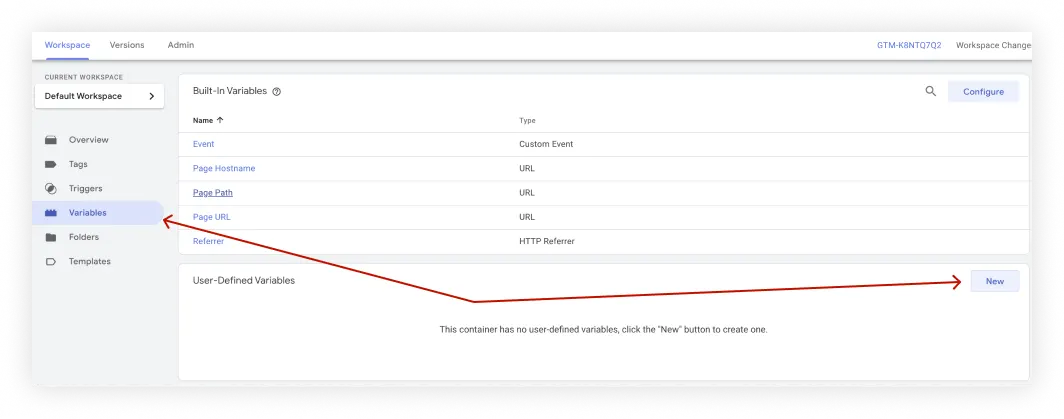
Để tạo biến dataLayer:
- Bạn chọn loại biến Data Layer Variable
- Nhập tên biến (Bạn lấy tên biến ‘var‘ như trong hướng dẫn mình khoanh đỏ trong hình bên dưới, bạn thay lại tên biến mà bạn đặt nhé.)
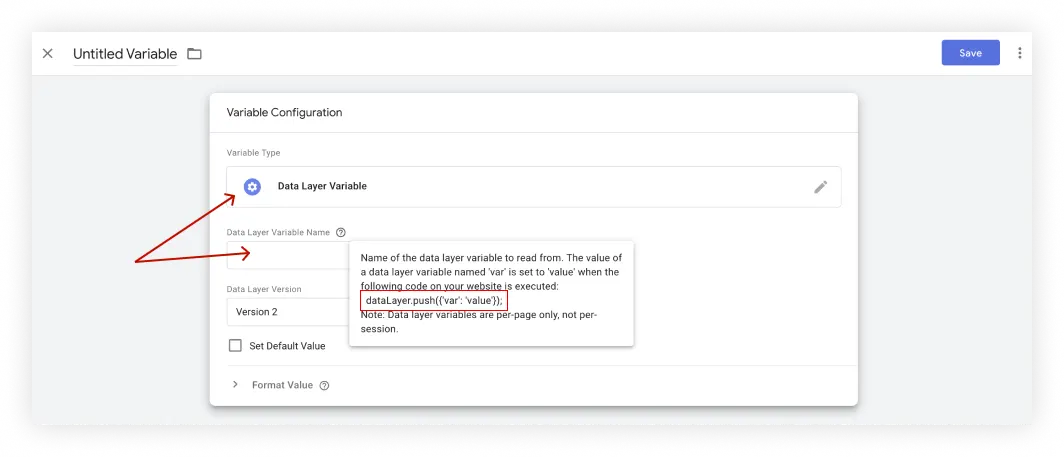
5. Lên kế hoạch quản lý người dùng
Bạn có thể thêm và xoá người dùng hoặc nhóm người dùng từ GTM của bạn. Đi tới tab “Quản trị viên”, sau đó chọn “Quản lý người dùng”, nhấn vào dấu cộng ở góc trên bên phải để thêm người dùng mới.
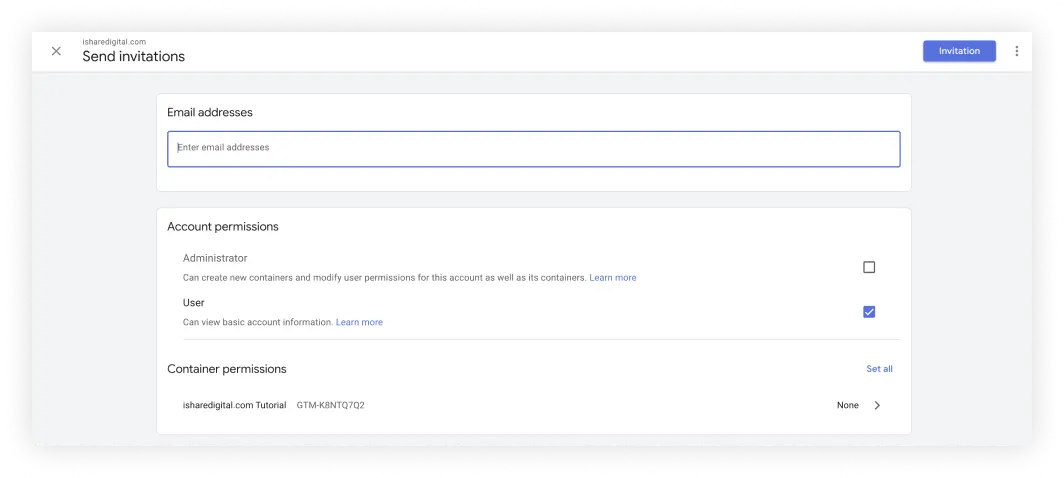
Bạn sẽ thấy tất cả người dùng hiện tại và phân quyền cấp độ truy cập của họ
- Quản trị viên: có thể tạo và xoá vùng chứa cũng như quản lý quyền của người dùng
- Người dùng: có thể xem thông tin cơ bản của tài khoản và truy cập vào vùng chứa được chỉ định
Bạn cũng có thể đặt quyền của người dùng ở cấp độ vùng chứa với những quyền nhất định như:
- Chỉ xem
- Thực hiện chỉnh sửa
- Phê duyệt chỉnh sửa
- Hay xuất bản chỉnh sửa.
Hãy dành thời gian thêm từng thành viên và phân từng quyền cụ thể theo chỉ định. Điều đó giúp bạn quản lý GTM tốt hơn và tránh được các sự cố phát sinh không mong muốn.
Sử dụng Google Tag Manager để theo dõi hành vi người dùng
Dưới đây là một số mẹo để bạn sử dụng GTM hiệu quả
Đảm bảo mã vùng chứa cài đặt đúng
Đảm bảo mã vùng chứa của bạn được chèn vào tất cả các trang và hai phần đoạn mã được chèn đúng vào thẻ <head>, và <body>.
Thông thường nhóm lập trình viên sẽ chèn vào thẻ <head>, và thẻ <body> thì đoạn mã vùng chứa được áp dụng ở tất cả các trang trên website. Nhưng có một số ngoại lệ của các website như landing page, nó là một trang độc lập. Hãy kiểm tra nó để bạn chắc chắn nó cũng được gắn mã vùng chứa.
Bạn không muốn sau khi chiến dịch quảng cáo đã chạy, rồi chợt nhận ra rằng nó không xuất hiện trên một số trang quan trọng.
Có hai cách bạn có thể kiểm tra:
- Kiểm tra mã nguồn website: nhấn chuột phải sau đó chọn “View page source”, rồi dùng tổ hợp phím CTRL+F/CMND+F để tìm kiếm gtm.js
- Dùng trình xem trước của GTM: trong giao diện quản lý click vào “Xem trước” góc trên bên phải để điều hướng tới trình xem trước. Màn hình tiếp theo bạn nhập URL website của mình rồi nhấn “Connect” để kiểm tra.
Tracking sự kiện
Google Tag Manager giúp thu thập dữ liệu, và sự kiện để gửi tới các nền tảng đo lường hoặc quảng cáo như Google Analytics 4, Google Ads, Facebook Ads… Với dữ liệu nhận được bạn có thể phân tích và theo dõi hiệu quả cho cá chiến dịch quảng cáo của mình.
Dưới đây là một số sự kiện bạn có thể theo dõi:
- Điền form thành công
- Click nút (hotline, zalo, CTA)
- Sự kiện bắt đầu chat của các nền tảng livechat
- Scroll
Để làm được điều này, bạn cần tạo một thẻ sự kiện khác để thu thập và gửi các sự kiện đến nền tảng bạn muốn.
- Bạn có thể dùng thẻ sự kiện Google Analytics 4 để thu thập và gửi sự kiện đến Google Analytics để phân tích.
- Bạn có thể dùng thẻ chuyển đổi của Google Ads để gửi sự kiện bạn cho là có giá trị để tạo chuyển đổi hoặc chuyển đổi nâng cao dành cho web. Từ đó giúp bạn đo lường được bạn bỏ ra bao nhiêu tiền để tạo một chuyển đổi và giá trị của mỗi chuyển đổi đó là bao nhiêu.
- Tương tự Google Ads, bạn cũng có thể tạo thẻ chuyển đổi cho Facebook Ads. Nó giúp bạn có dữ liệu để phân tích chiến dịch nào đang đem lại hiệu quả và giá trị của mỗi chuyển đổi.
Gỡ lỗi thẻ
Đây là điều quan trọng để bạn biết bạn cài đặt thẻ có đúng chưa. Để làm điều này Tag Manager cung cấp chế độ xem trước và gỡ lỗi, bạn click vào “Xem trước” góc trên bên phải. Điền URL website của bạn để bắt đầu sử dụng chế độ xem trước.
Từ đây, bạn có thể kiểm tra từng tùy chọn để xem để phất hiện lỗi nếu có.
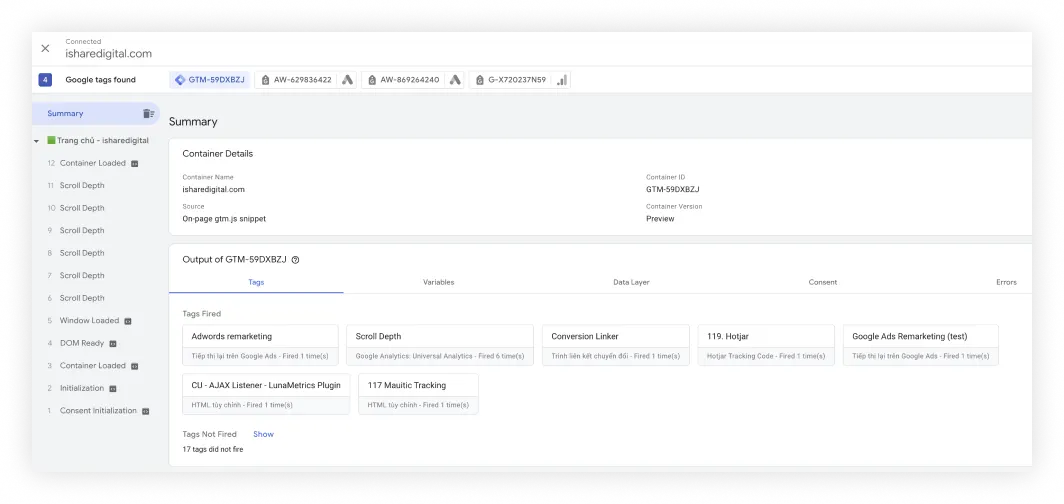
Tạo biến constant
Biến constant là một biến có giá trị không thay đổi, nó giúp bạn có thể tạo những biến chứa ID của các mã theo dõi như Google Analytics 4, Google Ads conversion. Biến constant giúp bạn chọn chọn ID của mã theo dõi mà không cần phải ghi nhớ hoặc quay trở lại nền tảng của các ID tương ứng để tìm. Nếu nó sử dụng một cách thường xuyên.
Thanh menu bên trái chọn “Biến” nhấn “Mới” để tạo biến mới. Bạn chọn loại biến cố định “constant” từ danh sách các biến, sau đó nhập ID của trình theo dõi.
Giới hạn của trình quản lý thẻ của Google (GTM)
Trình quản lý thẻ của Google có một số hạn chế về mặt kỹ thuật, hầu hết trong số đó liên quan đến hạn ngạch và giới hạn tài khoản. Đây sẽ không phải là mối quan tâm của hầu hết các doanh nghiệp vừa và nhỏ. Tuy nhiên, các doanh nghiệp và cơ quan lớn có thể thấy một số giới hạn này bị hạn chế. Các hạn chế của Trình quản lý thẻ của Google bao gồm:
Giới hạn về số lượng vùng chứa
Mỗi tài khoản Trình quản lý thẻ của Google được phép có tối đa 500 vùng chứa. Kích thước tối đa của mỗi container là 200KB. Bạn càng thêm nhiều thẻ, trình kích hoạt và biến vào vùng chứa thì kích thước tệp của vùng chứa đó càng lớn. Những hạn chế này đặt giới hạn trên cho số lượng mã bạn có thể thêm vào trang web bằng Trình quản lý thẻ.
Giới hạn về tài khoản và không gian làm việc
Bạn được phép có tối đa 400 tài khoản Trình quản lý thẻ trong một tài khoản Google. Trong hầu hết các trường hợp, điều này là rất nhiều. Trong phiên bản miễn phí của Trình quản lý thẻ của Google, bạn có thể có tối đa ba không gian làm việc. Phiên bản trả phí, Google Tag Manager 360, cung cấp không gian làm việc không giới hạn.
Giới hạn về hạn ngạch chung
Trình quản lý thẻ áp đặt một số giới hạn khác về kích thước tệp, độ dài mã và yêu cầu API.
- Kích thước tệp công thức tối đa (hộp đựng làm sẵn): 10MB.
- Độ dài tối đa của Biến không đổi: 1024 ký tự.
- Ký hiệu/ký tự tối đa trong thẻ HTML tùy chỉnh: 102.400.
- Yêu cầu API tối đa: 10.000 mỗi dự án mỗi ngày. Tối đa 0,25 truy vấn mỗi giây.
Hy vọng thông qua bài viết này các bạn có thể hiểu hơn về Google Tag Manager để sử dụng một cách hiệu quả trong công việc Digital Marketing của mình.
Google Tag Manager có tốn chi phí không?
Google Tag Manager có bản miễn phí và trả phí. Bạn không phải trả bất kỳ khoản phí nào để tạo tài khoản và sử dụng các tính năng cơ bản của GTM trong giới hạn miễn phí. Nhưng với người dùng cá nhân thì phiên bản miễn phí cũng quá dư để sử dụng. Mình cũng đã ghi chú lại giới hạn của phiên bản miễn phí trong nội dung bài viết.
Google Tag Manager có khó sử dụng không?
Độ khó trong việc sử dụng Google Tag Manager phụ thuộc vào trình độ kỹ thuật của người dùng và mức độ phức tạp của các nhiệm vụ cần thực hiện. Với những người mới bắt đầu, có thể cần một khoảng thời gian để làm quen với các khái niệm như tag, trigger, và variable. Tuy nhiên, Google cung cấp nhiều tài nguyên hướng dẫn và cộng đồng hỗ trợ rộng lớn, giúp việc học và sử dụng GTM dễ dàng hơn.
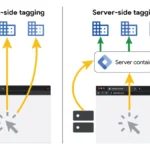




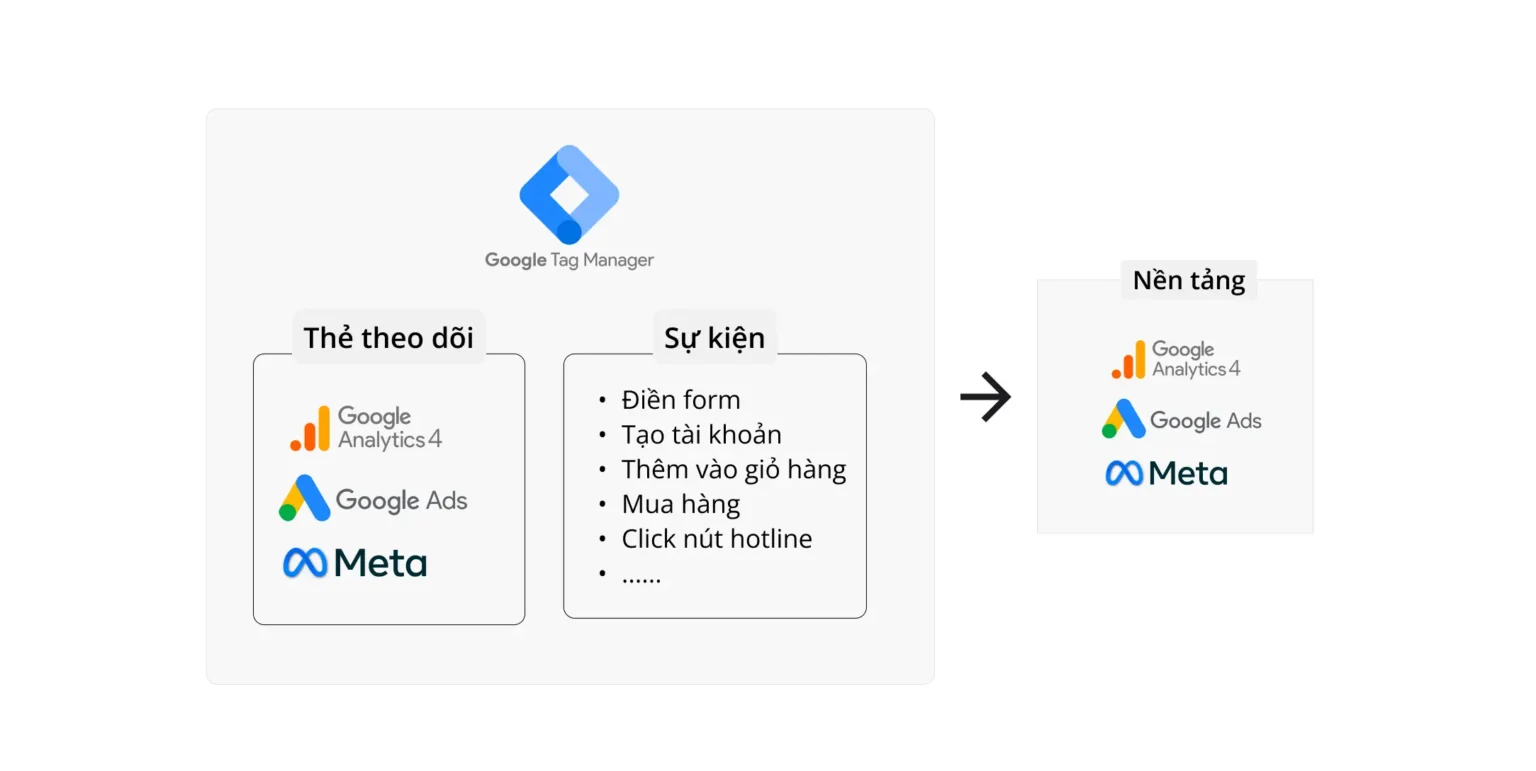

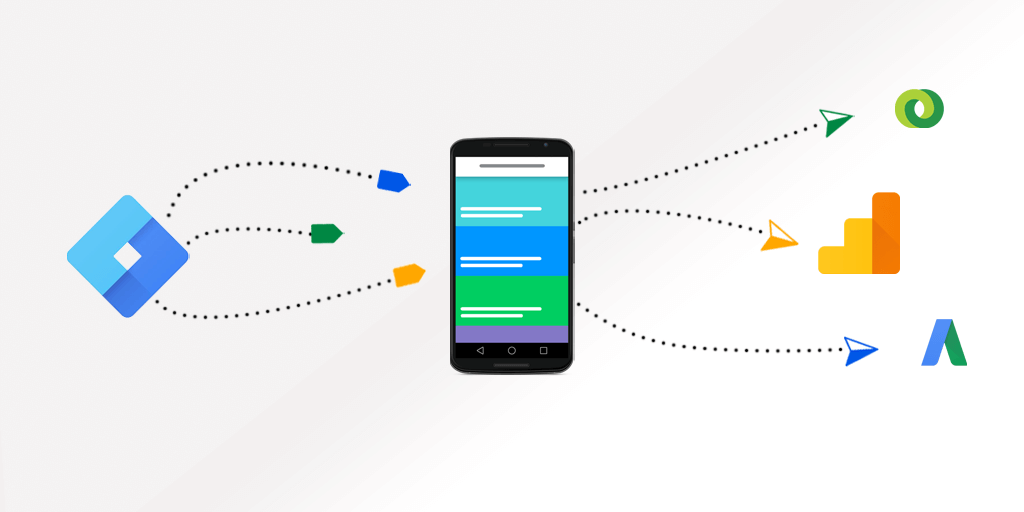


![[Data Analytics] Bí quyết sử dụng hàm merge trong Pandas: Tip Hay và lưu ý 33 Hàm merge trong Pandas cách sử dụng hiệu quả và tip hay](https://isharedigital.com/wp-content/uploads/2024/05/Ham-merge-trong-Pandas-cach-su-dung-hieu-qua-va-tip-hay-150x150.webp)